


. Spotify L'applicazione ha molti vantaggi e vantaggi di cui possono godere sia i proprietari di account Premium che quelli gratuiti. Questo offre un'ampia varietà e diversi tipi di tracce anche in diverse lingue in tutto il mondo. Tuttavia, a volte, ci sono rapporti che affermano che l'impossibilità di riprodurre in streaming le tracce viene riscontrata proprio a causa dei soliti problemi come la musica non disponibile oltre a questo: Spotify non riprodurrà file locali.
Cosa devi fare allora? Forse, se sei nuovo nel settore, ci sono molti pensieri che ti girano per la mente. Prendi nota che prima di provare una raccomandazione dal web, devi prima verificare quanto sia efficace quella soluzione e se darà i risultati attesi: risolverà il problema?
L'ordine del giorno principale di questo articolo è in realtà quello di dare idee su come si sarà in grado di risolvere questo problema "Spotify non riprodurrà i file locali”. Dal momento che il Spotify l'applicazione ha questa funzione che consente agli utenti di carica canzoni locali e riproduci quelli offline (e anche la sincronizzazione dal telefono al PC purché con la stessa connessione WiFi), Spotify gli abbonati possono facilmente importare un file locale che preferiscono e riprodurlo in streaming tramite l'app.
Tuttavia, ci sono alcuni che stanno affrontando questo "Spotify non riprodurrà i file locali”. Pertanto, per alleviare l'onere, abbiamo le correzioni di base da discutere nelle prossime parti dell'articolo.
Guida ai contenuti Parte 1. Come caricare file locali su Spotify?Parte 2. Come risolvere Spotify Problema con i file locali non riprodotto?Parte 3. La soluzione migliore: giocare Spotify File locali non in lineaParte 4. Il sommario
Come avrai letto, c'è questo vantaggio che lo consente Spotify gli utenti caricano file locali sull'app per lo streaming. Quindi, se hai tracce a cui non puoi accedere solo a causa di alcune Spotify restrizioni ma vuoi aggiungere al tuo Spotify preferiti o registrazioni originali che desideri trasmettere in streaming, l'importazione nell'applicazione è la strada da percorrere. Ma è facile da fare?
Prima di verificare come il "Spotify non riprodurrà i file locali” problema può essere completamente risolto, approfondiremo la procedura di caricamento dei file locali prima utilizzando il PC e i dispositivi mobili.
Puoi caricare facilmente i tuoi file locali sul tuo personal computer. Prima di farlo, devi avere i file locali abilitati in "Impostazioni". Per fare ciò, puoi semplicemente seguire quanto segue.
1. Tramite il Spotify applicazione sul desktop, accanto al nome del tuo account, vedrai il simbolo di una freccia verso il basso. Fai clic su questo e dalle opzioni visualizzate, premi il menu "Impostazioni".
2. Devi scorrere verso il basso per vedere la sezione "File locali".
3. È necessario attivare il pulsante "Mostra file locali".
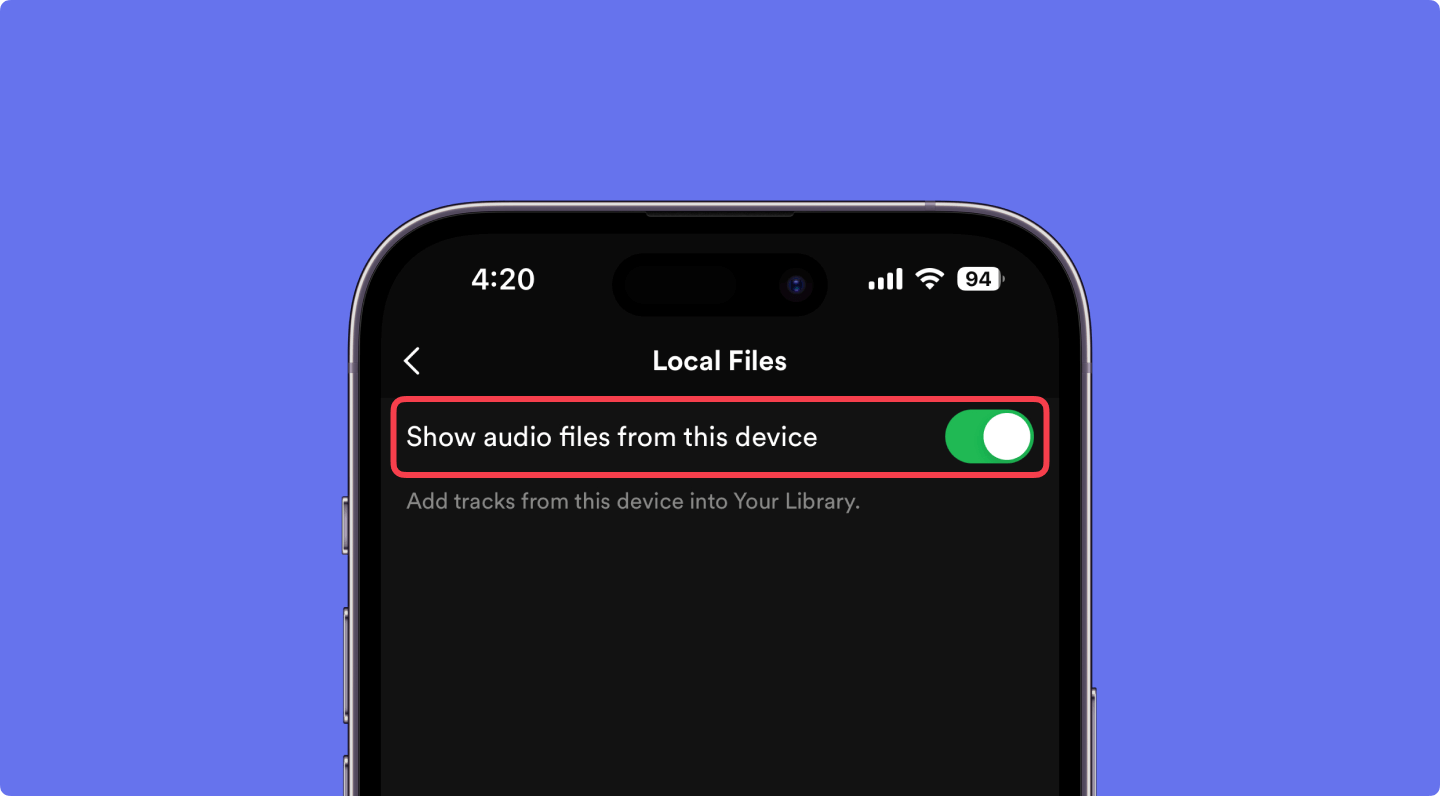
4. La prossima cosa è selezionare le sorgenti musicali che si desidera utilizzare su Spotify applicazione. Per impostazione predefinita, l'app utilizzerà automaticamente la cartella "Download e libreria musicale". Ora, se stai utilizzando un'altra posizione come archiviazione dei tuoi file locali, puoi semplicemente fare clic sull'opzione "Aggiungi sorgente" e scegliere quella cartella contenente i tuoi file musicali.
5. Dopo averlo fatto, i "File locali" nel riquadro di navigazione a sinistra dovrebbero essere già visualizzati. Per accedervi, è sufficiente fare clic su di esso e selezionare la musica che si desidera ascoltare.
In aggiunta a ciò, puoi aggiungere quei file locali alle tue playlist preferite e trasmetterli in streaming allo stesso modo delle normali tracce che hai. Tieni presente inoltre che puoi importare solo tracce in MP4, MP3e File M4P (sul Spotify app). Se desideri caricare file con formati diversi da questi tre, devi prima convertirli (puoi fare riferimento alla terza parte come guida alla conversione).
Oltre ad avere il vantaggio di aggiungere file locali dal tuo PC, puoi anche averli aggiunti usando il tuo dispositivo mobile. Tuttavia, tieni presente che puoi farlo solo se hai un Premium Spotify account. Qui ti insegneremo come farlo utilizzando il tuo iPhone o telefono Android.
In realtà, non puoi caricare i file locali direttamente tramite il tuo iPhone. Ci sono alcuni passaggi aggiuntivi che devi fare.
1. Apri i tuoi Spotify applicazione.
2. Sulla tua app, fai clic sull'icona a forma di ingranaggio - "Impostazioni" che si trova nell'area superiore dello schermo del dispositivo.
3. Scorri verso il basso fino a visualizzare il pulsante "File locali".
4. È necessario abilitare l'opzione "File audio locali" (il colore verde indica che il processo è stato completato).
5. È necessario individuare i file locali toccando il menu "Libreria" per aprire la playlist contenente i file locali che si desidera riprodurre.
6. Una volta che hai visto la playlist, scarica l'intera (poiché l'app non ti permetterà di scaricare i brani separatamente uno per uno).
Ora, se stai usando un telefono Android, puoi ascoltare anche i file locali ma devi inserire i brani tramite il tuo personal computer. È necessario seguire la stessa procedura eseguita quando si tenta di importare tramite il PC come menzionato inizialmente prima di passare ai passaggi successivi come di seguito.
Per assicurarti che il processo funzioni, assicurati che sia il tuo PC che il tuo dispositivo Android siano connessi alla stessa rete Wi-Fi.
Una volta che hai i file locali accessibili su qualsiasi dispositivo che possiedi, puoi ascoltarli liberamente ogni volta che vuoi. Ma cosa succede se improvvisamente, il "Spotify non riproduce i file locali” si è verificato il problema? Cosa devi fare per continuare lo streaming?
Quando il "Spotify non riprodurrà i file locali”, devi sapere che ci sono cose facili che puoi prendere come soluzioni immediate che puoi verificare. Ed ecco l'elenco di quelle semplici correzioni.
1. Un problema che causa il "Spotify non riprodurrà file locali” il problema è la connessione a Internet. Quindi, devi vedere se sia il dispositivo mobile che stai utilizzando sia il tuo PC sono connessi alla stessa rete.
2. Inoltre, è necessario verificare se si sta utilizzando lo stesso Spotify account su entrambi i dispositivi che vengono utilizzati.
3. Prova anche a verificare se è disponibile un aggiornamento per il Spotify applicazione. Se c'è, basta eseguire l'installazione.
4. Anche il firmware di entrambi i dispositivi dovrebbe avere le versioni aggiornate.
5. Se non riesci a vedere i brani locali non disponibili presenti sul tuo Spotify applicazione, puoi controllarli andando al menu "Impostazioni" e poi "Opzioni di visualizzazione" seguito da "Mostra brani non disponibili nelle playlist". Una volta che hai visto quegli elementi, importali di nuovo tramite lo stesso processo.
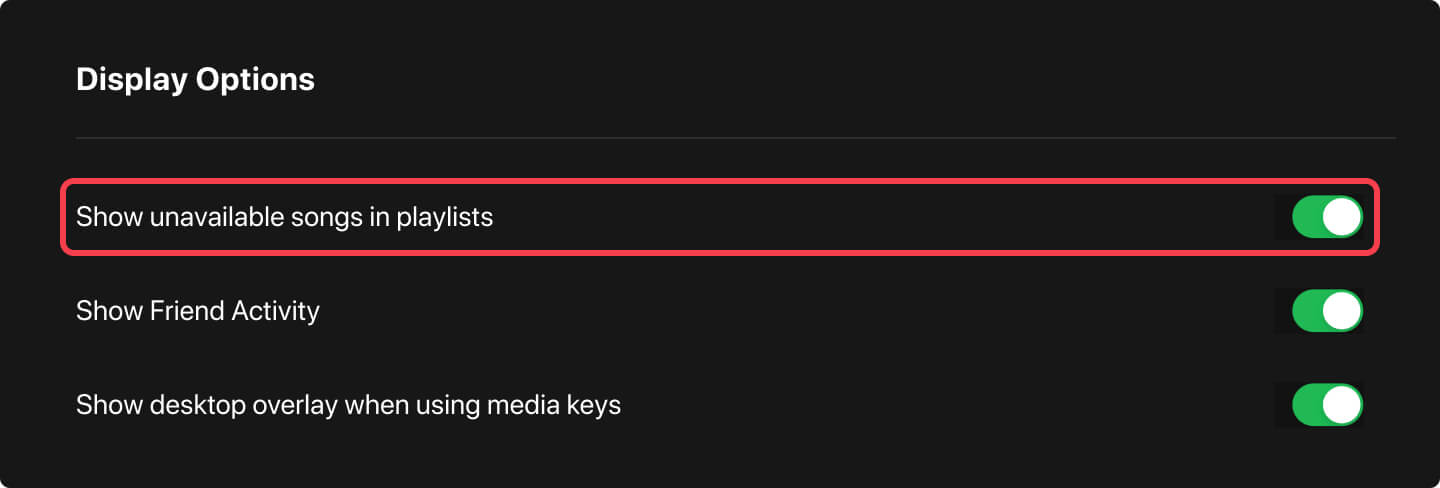
6. Devi anche provare a cancellare la cache sul tuo Spotify app mobile. Per fare ciò, procedi alla sezione "Impostazioni" e poi cerca "Archiviazione", quindi "Elimina cache". Dopo averlo fatto, la cache di streaming verrà eliminata e cancellata.
La prossima cosa da fare è andare alla playlist con i brani locali e selezionare nuovamente il pulsante "Download" per averli di nuovo disponibili. Quelli saranno di nuovo pronti per lo streaming dopo un po'.
Ora, cosa succede se questi sei elementi non funzionano? E se avessi ancora questo "Spotify non riproduce i file locali” problema? Quali altre opzioni hai?
E se il “Spotify non riprodurrà i file locali” il problema è ancora presente dopo aver provato tutte le correzioni disponibili? Cos'altro puoi fare?
Se i file locali non sono ancora disponibili tramite il file Spotify app, perché non farli giocare insieme a Spotify tracce offline? Funzionerà anche se non hai un account Premium o anche se lo hai. Devi solo chiedere aiuto a questa fantastica app di terze parti, the DumpMedia Spotify Music Converter.
L'app è molto capace di rimozione Spotify protezione DRM delle canzoni. Questo può anche convertire i brani nel formato desiderato prima di averli scaricati (per scopi di streaming offline) mantenendo la qualità e persino le informazioni originali. Anche la fase di conversione e download è troppo breve poiché l'app può elaborare 4 volte più velocemente delle altre applicazioni.
Quindi, come puoi usare questo? Questo è semplice!
Ci sono alcune cose che devi fare per installare l'app sul tuo PC. Completa quelli e prendi il file Spotify brani da convertire aggiunti alla piattaforma. Un gruppo può essere elaborato una volta in modo da poterne aggiungere quanti ne vuoi.

Tra i formati disponibili, scegli quello in cui desideri convertire i file tramite l'opzione "Converti tutte le attività in:".

Il processo di conversione avrà luogo una volta spuntato il pulsante "Converti".

Se continui a incontrare il "Spotify non riprodurrà i file locali" problema fino a questa data, non devi fare affidamento già così tanto sulle correzioni di base (sebbene la maggior parte delle volte funzionino anche quelle) e provare a passare a un'altra opzione che è, ovviamente, maggiore - l'uso di app come DumpMedi Spotify Music Converter.
Qualunque sia l'opzione che ritieni migliore, provala e se l'esperienza è positiva o negativa, condividila con gli altri pubblicando un commento nella sezione seguente.
